Diventa frustrantemente faticoso quando lo stesso tipo dii messaggi devono essere inviati ai membri del team più volte al giorno. Se stai utilizzando Outlook e desideri ridurre i tempi di composizione dei messaggi con quasi lo stesso contesto, puoi scegliere di creare modelli in Outlook per i messaggi utilizzati più di frequente. Tuttavia, l'utilizzo dei tasti di scelta rapida per questo scopo può essere estremamente utile. Tasti di scelta rapida Topalt è un piccolo componente aggiuntivo di Outlook che era principalmentecreato per associare il testo utilizzato di frequente ai tasti di scelta rapida, in modo che gli utenti possano inserirli non solo durante la composizione di e-mail, ma ovunque desiderino in Outlook, ad esempio in Note, Riviste, Dettagli evento del calendario. Inoltre, consente la registrazione di tasti di scelta rapida per passare da una cartella all'altra di Outlook e per inviare istantaneamente schermate del desktop.
Una volta installato il componente aggiuntivo, lo troverainella scheda Componenti aggiuntivi. L'uso è semplicissimo. Quando si desidera associare una qualsiasi delle azioni di cui sopra a un tasto di scelta rapida, fare clic sul tasto Tasti di scelta rapida Topalt. Apparirà una finestra di dialogo, che chiede per prima cosa, registrare il tasto di scelta rapida per un'azione. Assicurati di non registrare un tasto di scelta rapida predefinito per evitare conflitti. Una volta inserito, fai clic su Aggiungi e dalla colonna Azione, scegli l'azione che vuoi eseguire dopo aver usato la combinazione di tasti di scelta rapida. Per l'azione Inserisci testo e Passa a cartella, devi inserire rispettivamente il testo e la posizione della cartella di Outlook.

Ora quando si utilizza il tasto di scelta rapida specificato, essoeseguirà l'azione definita. L'aspetto più utile del tasto di scelta rapida Topalt è l'immissione rapida di testo predefinito. È possibile associare diversi saluti, allegati e testi di riferimento ai tasti di scelta rapida per aggiungerli istantaneamente nelle lettere commerciali e creare messaggi di uso frequente da inviare a diversi membri del team. Non è previsto alcun limite per i numeri di combinazioni di tasti di scelta rapida che possono essere assegnati. Funziona su Outlook 2003, Outlook 2007 e Outlook 2010.
Scarica i tasti di scelta rapida Topalt









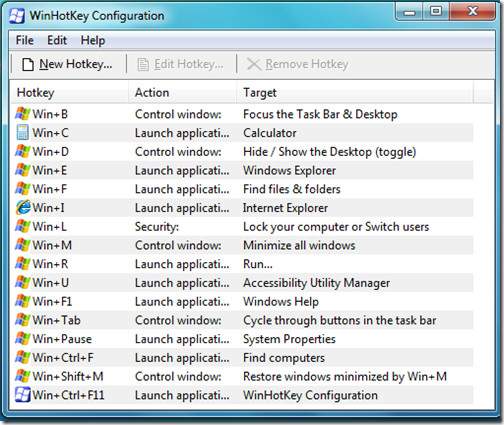
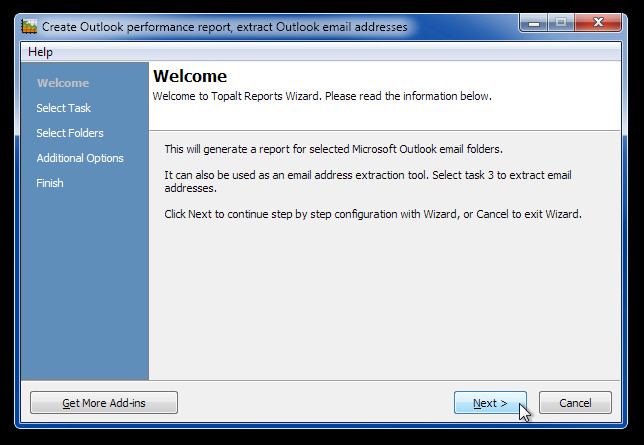


Commenti